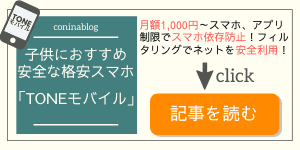楽天ママ割を活用中のワーママ コニナです!
ママ割の登録・解除はかなり簡単なのですが、さらに分かりやすく画像付きで解説していきます。
お子さんの年齢が低いほど楽天ママ割はお得がたくさんあります。
登録は簡単で不要になった場合の解除も簡単なので、登録がまだの方はぜひ登録してみてください!
楽天ママ割について詳しく知りたい方は下のリンクからご覧ください。
【楽天ママ割とは?】妊娠中もパパもOK!6つのお得な無料特典!
↓簡単1分無料登録↓
【登録】楽天ママ割の登録方法
ママ割の登録方法を解説していきます。
説明画像は、パソコンではなくスマホ画面を使用しています。
-
STEP1ママ割サイトでログイン
-
STEP2ママ割登録へすすむ「ママ割に登録」をポチッ

-
STEP3子どもの情報を入力「初めてのご登録はこちらから」をポチッ

家族の情報入力(子どもの情報)を入力する。


ママ割ニュースの購読するにはかならずチェック
ママ割の特典を受けるのに購読が必須になるので、ここは忘れずにチェックしましょう。

「保存」をクリック

正常に登録されたというメッセージが表示されます。

-
STEP4これで登録完了!子どもの情報が登録されました。これでママ割への登録完了です。
登録内容が間違っていないか、確認しておくと安心です。

子どもの情報を入力するだけだから、すごく簡単だね!
【追加】1人目以降の追加方法(最大5人)
兄弟姉妹がいる場合や妊娠したときは、新しく子どもの情報を登録できます。
楽天ママ割にログインして、「追加」を押して追加したい子どもの情報を登録すればOKです。
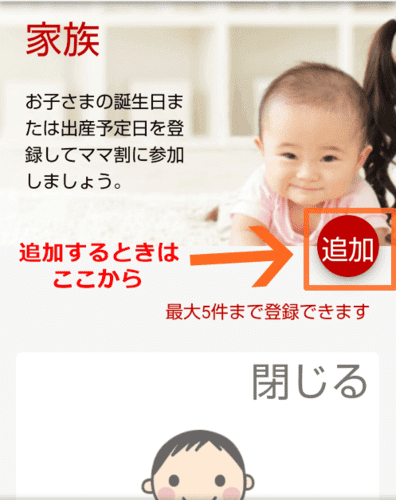
【解除】ママ割解除方法
お子さんが大きくなってママ割を解除したいとなった時のために、解除方法を解説します。
子どもの情報を削除すれば解除完了です。
-
STEP1ママ割ページをひらく
-
STEP2子どもの情報を削除する削除したい子ども情報の「編集」をポチッ

下までスクロールすると、「削除」ボタンが出てくるので「削除」をポチッ

子どものデータを削除しますか?と確認メッセージが出たら「はい」をポチッ

-
STEP3これで解除は完了です。正常に完了したメッセージがでたら、これで解除完了です。

登録も解除も手軽にできるのは良いね。
【まとめ】楽天ママ割を簡単無料登録してお得な特典GET!
ママ割登録できましたか?
こんなに簡単なのに特典がもらえるなら登録しない選択はありません。
特典を受けるのにメルマガ登録が必須なので、そこだけは注意してね!
登録ができたら、ぜひママ割をフル活用してください。
↓簡単1分無料登録↓

最後までご覧いただきありがとうございました。


--640x360.png)








.png)

-.png)




アイキャッチ-1-320x180.png)